SC2040. Vědecká kalkulačka s 240 funkcemi a 10místným, dvouřádkovým LCD displejem
|
|
|
- Renáta Burešová
- před 8 lety
- Počet zobrazení:
Transkript
1 SC2040 BEZPEČNOSTNÍ POKYNY Definice upozornění Poznámka: Všechny definice jsou obecné a nejsou specifické ve vztahu k produktu. Nebezpečí: Upozorňuje na situace které pokud k nim dojde mohou mít za následek smrt nebo vážné zranění. Použití tohoto signálu je omezeno na extrémní situace. Varování: Upozorňuje na situace které pokud k nim dojde mohou mít za následek smrt nebo vážné zranění. Pozor: Upozorňuje na situace které pokud k nim dojde mohou vést k lehkým / středně těžkým poraněním nebo poškození výrobku. Toto upozornění platí i pro používání nebezpečných postupů. Před použím si prosím přečtěte návod k použití. Vědecká kalkulačka s 240 funkcemi a 10místným dvouřádkovým LCD displejem OBSAH Bezpečnostní pokyny Dvouřádkový displej Před prvním použitím Režimy Vstupní kapacita Provádění oprav během vkládání údajů Funkce opakování Vícenásobný zápis několika výrazů Formát exponenciálního zobrazení Desetinná místa a oddělovací symboly Před spuštěním výpočtů Základní výpočty Aritmetické výpočty Výpočty zlomků Výpočty procent Výpočty v šedesátkové soustavě stupně minuty a sekundy FIX SCI NORM Výpočty s využitím paměti Zobrazení posledního výsledku Navazující výpočty Nezávislá paměť Proměnné Výpočty s vědeckými funkcemi Goniometrické funkce / inverzní goniometrické funkce Hyperbolické / inverzní hyperbolické funkce Dekadický a přirozený logaritmus Druhé odmocniny třetí odmocniny n-té odmocniny druhé mocniny třetí mocniny reciproční hodnoty faktoriály náhodná čísla p a permutace / kombinace Převody úhlových jednotek Převody souřadnic (Pol (xy) Rec (r Ø)) Výpočty s jednotkami Regresní výpočty Technické informace Pořadí operací Oblasti paměti Rozsah vstupu POZOR čtěte pozorně aby se minimalizovalo riziko zranění nebo poškození výrobku. Nemačkejte tlačítka perem ani jiným ostrým předmětem. Vyvarujte se kontaktu kalkulátoru s vodou nebo jinou tekutinou. Nevystavujte kalkulátor delší dobu přímému slunečnímu záření. Nevystavujte kalkulátor nadměrným teplotám. Nenechávejte kalkulátor ve vhlkém ani prašném prostředí aby nedošlo k poškození vnitřních obvodů. Nevystavujte jej jakýmkoliv silným nárazům úderům a otřesům. Nikdy kalkulátor neohýbejte nebo nepřekrucujte. USCHOVEJTE TENTO NÁVOD PRO DALŠÍ POUŽITÍ Dvouřádkový displej Dvouřádkový displej umožňuje že výpočty a výsledky mohou být zobrazovány současně. Horní řádek ukazuje výpočty. Spodní řádek ukazuje výsledky. Když je mantisa (zobrazený výsledek) složena z více než tří číslic je oddělovací znak zobrazen po každých třech číslicích celkové hodnoty čísla. Před prvním použitím Režimy Předtím než začnete s výpočty musíte vybrat správný režim jak je ukázáno v tabulce níže. Pro tento typ výpočtu stiskněte klávesy v tomto pořadí abyste vybrali tento režim Základní aritmetické COMP výpočty Směrodatná odchylka SD Výpočty regrese REG Režim pro konkrétní výpočty je zmíněn v nadpisu každé kapitoly. Příklad: Pro dodatečná nastavení stiskněte několikrát. Tato nastavení jsou popsána v částech tohoto manuálu který se vztahuje k jejich použití. TIPY Pro vymazání režimu výpočtu a nastavení původních hodnot jak je popsáno níže stiskněte následující klávesy: (MODE) Režim výpočtu: COMP Úhlová jednotka: Deg Exponenciální formát displeje: Norm 1 Zlomkový formát displeje: a b/c Oddělovací znak desetinných míst: Dot Režim je zobrazen v horní části displeje. Poznámka: Indikátor režimu se nezobrazí pokud je kalkulátor v režimu COMP. Před započetím kalkulací vždy zkontrolujte v jakém režimu výpočtu se nacházíte ( SDREGCOMP) a jak jsou nastaveny úhlové jednotky Deg (stupně) Rad (radiány) Gra (gradiány). Poznámka: Indikátory úhlových jednotek se zobrazují jako: Deg Rad Gra.
2 Vstupní kapacita Kalkulačka si může zapamatovat 79 kroků. Každé zadané číslo nebo aritmetická operace ( ) je jedním krokem. Stisknutí nebo se jako další krok nepočítá; jako například se počítá pouze jako jeden krok. V jednom výpočtu můžete vložit 79 kroků. Jakmile vložíte 72. krok ve výpočtu zobrazení kurzor se Vám změní z _ na a upozorní tak že paměť je téměř plná. Pokud potřebujete vložit více než 79 kroků musíte rozložit výpočet do dvou nebo více částí což může být vykonáno stisknutím tlačítka. Takto zobrazíte poslední výsledek který může být použit pro další výpočet. Více informací o použití se můžete dozvědět v kapitole Zobrazení posledního výsledku. Provádění oprav během vkládání údajů Použijte klávesy a pro pohyb s kurzorem na Vámi požadovanou pozici kde chcete údaj smazat nahradit jej případně vložit údaj jiný. - Stiskněte pro vymazání znaku na aktuální pozici kurzoru. - Stiskněte pro změnu kurzoru na režim vkládání který Vám umožní vložit znak aniž byste cokoliv vymazali. Vložte požadovaný znak a stiskem nebo navraťte kurzor zpět do normálního stavu. - Pro nahrazení znaku vložte správný znak kterým nahradíte nesprávný znak. Funkce opakování Pokaždé když vykonáte výpočet funkce opakování uloží výpočet a jeho výsledek ve zpětně vyvolatelné paměti. Stiskněte opakovaně abyste se dostali na pozici uloženého výpočtu (od posledního k prvnímu výpočtu). Jakmile se zobrazí výpočet ve zpětně vyvolatelné paměti stiskněte nebo pro přepnutí do editovatelného displeje. Editovatelný displej Vám umožní upravit předchozí výpočet za použití metod uvedených v předchozím odstavci. Jakmile skončíte editaci stiskněte pro zobrazení výsledku nového výpočtu a opuštění editovatelného displeje. Poznámka: - Editovatelný displej není vhodný pro úpravu části navazujícího výpočtu který používá výsledek jako výchozí bod nového výpočtu. - Stisknutím nebo ihned po ukončení výpočtu ponecháte v běhu editovatelný displej pro další výpočty. Kapacita znovu vyvolatelné paměti je 128 bytů pro uložení výsledků a proměnných (A B Y atd.). Stisknutím nesmažete obsah znovu vyvolatelné paměti. Zpětně vyvolatelná paměť může být smazána jedním z následujících způsobů: - Stisknutím. - Spuštěním režimu a nastavení stisknutím: (nebo ) - Změnou režimu výpočtu na jiný režim. - Vypnutím kalkulátoru. Vícenásobný zápis několika výrazů Vícenásobným zápisem několika výrazů myslíme větší výraz který se skládá ze dvou nebo více výrazů spojených dvojtečkou (:). Sečtěte 2+ a výsledek vydělte oddělovač po každých číslicích celočíselné části. Před spuštěním výpočtů Pro reset režimu výpočtu COMP reset nastavení a smazání zpětně vyvolatelné paměti a paměti proměnných zadejte následující volbu kláves:. Objeví se hlášení Reset all. Stiskněte nebo pro přechod na displej vkládání ) 10-8 Základní výpočty Aritmetické výpočty Pro základní výpočty použijte režim COMP. Stiskněte pro vložení výpočtu. Záporné hodnoty ve výpočtech musí být v závorkách. Pro více informací si nalistujte kapitolu Pořadí přednosti operací. Záporný exponent nemusí být v závorkách. sin Příklad 1: (5 = Příklad 2: 5 (9 + 7) = Poznámka: Klávesa může být vynechána pokud se jedná o poslední znak před. Výpočty zlomků Příklad 1: Příklad 2: Příklad : 2 4 Výsledky kombinovaných výpočtů se zlomky a desetinnými čísly jsou vždy zobrazovány v desetinném formátu. Příklad 4: Výsledky jsou zobrazovány v desetinném formátu pokud je součet znaků zlomku (celé číslo + čitatel + jmenovatel+ oddělovací znak) větší než 10 znaků. Převody mezi zlomky a desetinnými čísly Pro změnu zobrazení výsledku výpočtu z desetinného formátu na zlomky a naopak použijte následujíc postup. Příklad 1: Příklad 2: Formát exponenciálního zobrazení Kalkulátor může zobrazit až 10 míst čísla (celé / desetinné části). Větší hodnoty jsou zobrazovány v exponenciálním formátu = Existují dvě možnosti formátu zobrazení čísla. Nastavení Norm je používáno pro formát exponenciálního zobrazení. Pro získání více informací změn nastavení Norm se podívejte na kapitolu FIX SCI NORM. Desetinná místa a oddělovací symboly Použijte nastavení displeje (Disp) pro zadání symbolu který si přejete zobrazit na místě desetinné čárky a jako oddělovací znak po každých číslicích celočíselné části čísla: 1. Stiskněte opakovaně dokud se na displeji neukáže: 2. Stiskněte. Stiskněte číselnou klávesu (1 nebo 2) která odpovídá požadovanému nastavení. 1. (Dot): tečka jako oddělovací symbol desetinného místa a čárka jako oddělovač po každých číslicích celočíselné části. 2. (Comma): čárka jako oddělovací symbol desetinného místa a tečka jako Převod: smíšené zlomky nepravé zlomky Příklad 1: 1 2 Pokud je výsledek výpočtu se zlomky větší než 1 může být použito pro specifikaci formátu zobrazení výsledku nastavení Disp. Pro změnu zobrazení formátu zlomků: 1. Stiskněte dokud se nezobrazí. 2. Stiskněte pro nastavení zobrazení zlomku.. Stiskněte číselnou klávesu (1 nebo 2) která odpovídá požadovanému nastavení: 1. Smíšený zlomek 2. Nepravý zlomek (d/c) Poznámka: Pokud se budete pokoušet vložit smíšený zlomek v případě že jste nastavili formát zobrazení na nepravý zlomek dojde k chybovému hlášení.
3 Výpočty procent Příklad 1: Kolik je 12% z 1500 (180) Příklad 2: Kolik procent je 660 z 880? (75) Příklad : Číslo 2500 zvyšte o 15% (2875) Příklad 4: Číslo 500 ponižte o 25% (2625) Výpočty v šedesátkové soustavě stupně minuty a sekundy Můžete provádět výpočty v šedesátkové soustavě se stupni (hodinami) minutami a sekundami. Můžete také převádět šedesátkové hodnoty na desítkové. Příklad 1: Převeďte desítkovou hodnotu na šedesátkovou a poté zpět na desítkovou: Příklad 2: FIX SCI NORM 1. Pro změnu nastavení počtu desetinných míst čísla největším počtem číslic nebo pro změnu formátu exponenciálního zobrazení stiskněte dokud se na displeji neobjeví následující zobrazení: 2. Stiskněte číselnou klávesu (1 2 nebo ) která odpovídá režimu na který si přejete přejít: 1. (Fix): počet desetinných míst 2. (Sci): počet číslic čísla s nejvyšší hodnotou. (Norm): exponenciální zobrazení čísla. Stiskněte číselnou klávesu pro výběr: U režimu Fix nebo Sci stiskněte 0-9 v souladu s Vašim požadavkem nastavení počtu desetinných míst čísla s nejvyšší hodnotou. U režimu Norm stiskněte 1 nebo 2 pro výběr Norm 1 nebo Norm 2. Norm 1 Poznámka: Všechny příklady výpočtů v tomto návodu používají Norm1. Norm 1 znamená že čísla se automaticky zobrazují v exponenciálním formátu pokud má celé číslo více než 10 číslic a pokud má desetinné číslo více než 2 desetinná místa. Norm 2 Norm 2 znamená že čísla se automaticky zobrazují v exponenciálním formátu pokud má celé číslo více než 10 číslic a pokud má desetinné číslo více než 9 desetinných míst. Vyberte Fix (což specifikuje desetinná místa) (Fix) Zaokrouhlení v režimu Fix Následujícím postupem proveďte stejný výpočet jako je výše avšak s pevným počtem desetinných míst (dojde k zaokrouhlení což způsobí rozdílné výsledky) Pro ukončení režimu Fix stiskněte... (Norm). Vyberte Sci 2 (z výsledku se zobrazí první dvě číslice).... (Sci) 1 Pro ukončení režimu Sci stiskněte... (Norm). Výpočty s využitím paměti Výpočty s využitím paměti jsou prováděné v režimu COMP. Stiskněte pro volbu režimu COMP. Zobrazení posledního výsledku Po každém stisknutí pokud jste předtím zadali nějaké hodnoty nebo výrazy se výsledek automaticky uloží do paměti. Čísla a položky které nejsou výsledkem výpočtu mohou být také uchovány v paměti pokud jsou přiřazeny k proměnným. Abyste přiřadili položku k proměnné a uložili ji do paměti musíte nejprve vložit položku poté stisknout a následně pak písmeno proměnné (A-F M X nebo Y). Poznámka: Obsah paměti výsledků není aktualizován pokud výše uvedená klávesová volba způsobí chybu. Chcete-li zobrazit výsledek nebo procházet obsahem paměti výsledků stiskněte. K opuštění paměti výsledků stiskněte. Výmaz paměti výsledků provedete stiskem. Paměť výsledků může pojmout maximálně 10 číslic celočíselné a desetinné části čísla a dvě číslice exponentu. Navazující výpočty Výsledek zobrazený a uložený v paměti výsledků může být vstupní hodnotou příštího výpočtu. Stiskem klávesy vložíte výsledek na displeji do výsledkové paměti a v dalším výpočtu se zobrazí na displeji jako ukazujíce tak že se jedná o hodnotu aktuálně uloženou v paměti výsledků. Výsledek výpočtu může být také použit ve funkcích typu A (x 2 x x -1 x! DRG ) stejně jako u + ^(x y) x npr i ncr. Nezávislá paměť Hodnoty mohou být vkládány přímo do paměti přidávány do paměti nebo odebírány z paměti. Nezávislá paměť je částečně použitelná pro výpočty kumulativních součtů. Nezávislá paměť používá stejnou oblast paměti kterou kalkulačka využívá pro proměnné M. Pro vymazání nezávislé paměti (M) stiskněte / = (M+) 5 6 = ) 45 2 = (Sum) 11 (M+) Proměnné Pro uložení dat konstant výsledků a jiných hodnot lze využít 9 proměnných (A až FMX a Y). Pro vymazání dat přiřazených k určité proměnné stiskněte:. Tato operace vymaže data přiřazená k proměnné A. Pro vymazání dat přiřazených ke všem proměnným zvolte: (Mcl) Příklad: = = Výpočty s vědeckými funkcemi Výpočty vědeckých funkcí jsou prováděny v režimu COMP. Stiskněte a vyberte režim COMP. Některé výpočty budou trvat delší dobu. Než začnete s dalším výpočtem počkejte dokud se na displeji neobjeví výsledek. p = Goniometrické funkce / inverzní goniometrické funkce Pro změnu úhlové jednotky (stupně radiány gradiány) stiskněte opakovaně klávesu dokud se na displeji nezobrazí: Stiskněte nebo podle toho jakou jednotku požadujete. (90 = rad = 100 grad) Příklad 1: sin = Příklad 2: cos ( rad) = 05 Příklad : cos -1 = 025 p (rad) = (rad) = Příklad 4: tan = (Deg) (Rad)... (Rad) (Deg) 0.741
4 Hyperbolické / inverzní hyperbolické funkce Příklad 1: sinh 6 = Příklad 2: sinh -1 0 = Dekadický a přirozený logaritmus Příklad 1: log 12 = Příklad 2: ln 90 (=log e90) = ln e = 1 Příklad : e 10 = Příklad 4: = Příklad 5: 2 - = Příklad 6: (-2) 4 = Záporné hodnoty ve výpočtech musí být v závorkách. Pro více informací si najděte kapitolu Pořadí přednosti operací. Druhé odmocniny třetí odmocniny n-té odmocniny druhé mocniny třetí mocniny reciproční hodnoty faktoriály náhodná čísla p a permutace / kombinace Příklad 1: = Příklad 2: = Příklad : 7 12 (= 12 ) = Příklad 4: = 102 Příklad 5: 12 = 1728 Příklad 6: Příklad 7: 8! = Příklad 8: Vyvolejte náhodné číslo mezi a Příklad 9: p = Příklad 10: Určete celkový počet čtyřciferných čísel která mohou být složena z číslic mezi 1 až 7. (840) 7 4 Poznámka: Číslice se v čtyřciferném čísle nesmějí vyskytovat dvakrát nebo víc než dvakrát (např. 124 je povoleno nikoliv však 112). Příklad 11: Určete počet různých skupin se čtyřmi členy. Každá taková skupina může být sestavena z celkového počtu 10 lidí. (210) 10 4 Převody úhlových jednotek 1. Stiskněte pro zobrazení následujícího menu: 2. Stiskněte nebo a vyberte požadovanou úhlovou jednotku. Převeďte 425 rad na stupně:... (Deg) 4.25 (R) Převody souřadnic (Pol (xy) Rec (r Ø)) Výsledky těchto výpočtů jsou přiřazeny k proměnným E a F. Příklad 1: Převeďte polární souřadnice (r=2 Ø=60) na kartézské souřadnice. x = y = Klávesovými volbami nebo vyvoláte hodnoty x a y. Příklad 2: Převeďte kartézské souřadnice na (1 ) na polární souřadnice (r Ø) (Rad): r = 2 1 Ø = Klávesovými volbami nebo vyvoláte hodnoty r a Ø Výpočty s jednotkami Příklad 1: Převeďte metrů na kilometry: (km) Příklad 2: Převeďte gramů na miligramy: (mg) jsou prováděné v režimu SD. Stiskněte pro přepnutí do režimu SD V režimech SD a REG stiskněte klávesu abyste vstoupili do zadávání statistických dat (klávesa ). Než začnete vkládat nová statistická data vymažte data předešlá volbou. Po vymazání paměti statistických dat vložte nová data a stiskněte (viz příklad níže). Vložená data jsou používána pro výpočet hodnot n x x 2 xs n a xs n-1 které posléze mohou být zobrazeny při zadání následujících klávesových voleb: Pro zobrazení hodnoty: stiskněte klávesy: x 2 x n xs n xs n-1 Příklad 1: Vypočtěte xs n-1 xs n n x a x 2 pro následující data: v režimu SD. (vymazání statistických dat) Pokaždé při stisku klávesy dat zobrazen jako hodnota n. Směrodatná odchylka vzorku (xs n-1 ) = Celková směrodatná odchylka (xs n ) = Aritmetický průměr ( ) = 575 Počet vložených dat (n) = 8 Suma hodnot ( x) = 427 Suma druhých mocnin ( x 2 ) = ke vložení vstupních dat je počet již vložených Tipy vkládání dat Stiskem zadáme stejnou hodnotu dvakrát. Můžete také vložit stejný údaj několikrát použitím. Například vložte 110 desetkrát: stiskněte Poznámka: Tato souslednost klávesových voleb může být zadána v jakémkoli pořadí. Klávesy a můžete použít pro procházení vloženými daty v průběhu jejich vkládání nebo po jeho skončení. Pokud jste vložili stejnou hodnotu vícekrát jak popsáno výše bude tato hodnota při procházení zobrazena na různých obrazovkách s uvedením jejího pořadí a četnosti (freq) což je počet vložení této shodné hodnoty. Zobrazená data mohou být editována. Vložte novou hodnotu a stiskněte pro nahrazení staré hodnoty novou. Měli byste také vždy stisknout klávesu pro opuštění displeje zobrazování dat předtím než provedete další operaci (výpočet zobrazení výsledku statistických výpočtů atd.). Pokud stisknete klávesu namísto toho abyste stiskli klávesu po změně hodnoty na displeji pak je hodnota zaznamenána jako nově vložená a stará hodnota zůstává nezměněná. Hodnota která je zobrazována při posunu klávesami a může být vymazána stiskem kláves. Vymazáním hodnoty se posunou nahoru všechny hodnoty které po ní následují. Zadané hodnoty jsou automaticky ukládány do paměti výpočtů. Pokud však již
5 není více místa pro ukládání dalších hodnot zobrazí se hlášení Data Full a další data již nemohou být vkládaná. V takovém případě stiskněte klávesu aby se zobrazil displej níže: Stisknutím opustíte zadávání aniž by se uložila hodnota která byla právě vložena. Stisknutím zadáte hodnotu aniž byste ji uložili do paměti. To znamená že taková hodnota nemůže být zobrazena nebo editována. Poté co dokončíte zadávání statistických dat v režimu SD nebo REG nemůže být pořadí jednotlivých dat zobrazeno nebo editováno jestliže jste následně provedli jednu z těchto operací: - Přepnuli jste do jiného režimu. - Změnili jste typ regrese (Lin Log Exp Pwr Inv Quad). Regresní výpočty Regresní výpočty jsou prováděné v režimu REG. Stiskněte pro přepnutí do režimu REG. V režimech SD a REG funguje klávesa stejně jako klávesa. Přepnutím do režimu REG se zobrazí následující údaje: Stiskněte číselnou klávesu ( nebo ) a vyberte požadovaný typ regrese: (Lin): Lineární regrese (Log): Logaritmická regrese (Exp): Exponenciální regrese (Pwr): Mocninná regrese (Inv): Inverzní regrese (Quad): Kvadratická regrese Vkládání dat začněte vždy stiskem klávesové volby (Scl) abyste tak vymazali statistickou paměť. Data vkládejte pomocí následující souslednosti klávesových voleb: (x-data) (y-data). Hodnoty regresních výpočtů jsou závislé na vložených datech a výsledky mohou být zobrazeny prostřednictví následujících voleb (viz dále): Pro zobrazení hodnoty: stiskněte klávesy: x 2 x n y 2 y xs n xs n-1 ys n ys n-1 Regresní koeficient A Regresní koeficient B Vyjma kvadratické regrese Korelační koeficient r Následující tabulka uvádí klávesové volby které se používají pro zobrazení výsledků kvadratické regrese: Pro zobrazení hodnoty: stiskněte klávesy: x x 2 y x 4 Regresní koeficient C 1 2 Hodnoty ve výše uvedené tabulce mohou být použity ve vzorcích stejně jako jiné proměnné. Lineární regrese Vzorec pro lineární regresi je: y = A + Bx atmosférický tlak a teplota Teplota Atmosférický tlak Určete pomocí lineární regrese regresní vzorec a korelační koeficient pro tato 10 C 100 hpa data. Dále použijte regresní vzorec pro 15 C 1005 hpa odhad atmosférického tlaku při -5 C a 20 C 1010 hpa teploty při 1000 hpa. 25 C 1011 hpa 0 C 1014 hpa Nakonec vypočítejte stupeň pravděpodobnosti (r2) a odchylku náhodné veličiny: V režimu REG: (Lin) (Scl) (vyčištění paměti) Poznámka: Pokaždé když stisknete abyste zadali hodnotu ukáže se na displeji počet zadaných vstupních dat jako hodnota n Regresní koeficient A = 9974 Regresní koeficient B = 056 Korelační koeficient r = Atmosférický tlak při -5 C = Teplota při 1000hPa = Stupeň pravděpodobnosti = Odchylka náhodné veličiny = 5 Logaritmická exponenciální mocninná a inverzní regrese Pro zobrazení výsledků těchto typů regrese použijte stejnou souslednost klávesových voleb jako pro lineární regresi. Vzorce pro každý typ regrese jsou: Logaritmická regrese y = A + B ln x y = A e Exponenciální regrese Bx (nebo ln y = ln A + Bx) y = A y Mocninná regrese B (nebo ln y = ln A + Bln x) Inverzní regrese y = A + B 1 /x Kvadratická regrese Vzorec pro kvadratickou regresi je y = A + Bx + Cx². xi yi V režimu REG: (Quad) (Scl) (vyčištění paměti) Regresní koeficient A = Regresní koeficient B = Regresní koeficient C = x 10 - Je-li xi 16 = Je-li yi 20 1 = Je-li yi 20 2 = Určete pomocí kvadratické regrese regresní vzorec pro tato data. Dále použijte regresní vzorec pro odhad hodnot (odhadovaná hodnota y) pro xi = 16 a (odhadovaná hodnota x) pro yi = Opatření která je třeba mít na paměti při vkládání dat Stiskem vložíte stejnou hodnotu dvakrát. Stiskem vložíte také stejnou hodnotu dvakrát. Například pro vložení hodnot 20 a 0 pětkrát použijte následující klávesovou volbu
6 Výše uvedená volba může být zadána v jakémkoli pořadí. Opatření k editování vložených dat pro směrodatné odchylky se týkají také regresních kalkulací. Neukládejte hodnoty k proměnným A až FMX nebo Y když provádíte statistické výpočty. Tyto proměnné jsou používány pro dočasnou paměť statistických výpočtů a jsou k nim přiřazována zadaná statistická data zadaná v průběhu statistického výpočtu ( při zadávání se starší hodnoty nahrazují nově zadanými). Přepnutím do režimu REG a výběrem typu regrese (Lin Log Exp Pwr Inv Quad) jsou vymazány hodnoty proměnných A až F M X a Y. Hodnoty těchto proměnných jsou také vymazány pokud změníte typ regrese v rámci režimu REG. Technické informace Pořadí operací Operace výpočtů jsou prováděny v následujícím pořadí: 1. Převod souřadnic: Pol (x y) Rec (r Ø). 2. Funkce typu A: U těchto funkcí stiskněte klávesu funkce po zadání hodnoty: x x 2 x -1 x! 1 2 Převody úhlových jednotek (DRG ). Mocniny a odmocniny: ^(x y ) x 4. a b /c 5. Zkrácený formát zápisu násobení pro p e (základ přirozeného logaritmu) písmeno paměti nebo znak proměnné: 2p e 5A pa atd. 6. Funkce typu B: U těchto funkcí vložte hodnotu po stisknutí klávesy funkce. Klávesy funkcí jsou: log ln e x 10 x sin cos tan sin -1 cos -1 tan -1 sinhcosh tanh sinh -1 cosh -1 tanh -1 i (-). 7. Zkrácený formát zápisu násobení pro funkce typu B: 2 Alog2 atd. 8. Permutace a kombinace: npr ncr Operace se stejnou prioritou jsou prováděné v pořadí zprava doleva exln 120 ex{ln( 120)}. Ostatní operace jsou vykonávané v pořadí zleva doprava. Operace v závorkách jsou vykonávané přednostně. Jestliže kalkulace zahrnuje argument který je záporným číslem musí být takové číslo zadáno v závorkách. Záporné znaménko ( ) je považováno za funkci typu B takže je na něj brán zvláštní ohled v případě že výpočet zahrnuje funkce typu A s vysokou prioritou nebo mocninné a odmocninové operace. (-2) 4 = = -16 Oblasti paměti Kalkulačka používá oblasti paměti pro přechodné uchovávání hodnot (paměť hodnot) a příkazů (paměť příkazů) které jsou nezávislé na jejich prioritním pořadí ve výpočtech. Paměť hodnot má 10 úrovní a paměť příkazů má 24 úrovní. Chyba v obsahu paměti nastane pokud se pokusíte zadat výpočet který je tak složitý že převyšuje kapacity jedné z těchto uvedených pamětí. Paměť hodnot Paměť příkazů Výpočty jsou prováděné podle pořadí přednosti operací. Příkazy a hodnoty jsou z výše uvedených pamětí vymazány jakmile je výpočet dokončen. x ( ( + x ( + DEG 0 x cosx RAD 0 x GRA 0 x DEG Stejné jako u sinx s výjimkou když [x] = (2n - 1) 100 tanx RAD Stejné jako u sinx s výjimkou když [x] = (2n - 1) p/2 GRA Stejné jako u sinx s výjimkou když [x] = (2n - 1) 100 sin -1 x cos -1 x 0 x 1 tan -1 x 0 x sinhx coshx 0 x sinh -1 x 0 x cosh -1 x 1 x tanhx 0 x tanh -1 x 0 x logx/lnx 0 x x x e x x x 0 x < x 2 x < /x x < ; x 0 x x < x! 0 x < 69 (x je celé číslo) npr 0 n < n r (n r jsou celá čísla) 0 {n!/(n - r)!} < ncr 0 n < r n (n r jsou celá čísla) 0 [n!/{r!(n - r)!}] < Pol(x y) x y (x 2 + y 2 ) Rec(r Ø) 0 r Ø: Stejné jako u sinx a b c < b c x < 1 10 Desítkové šedesátkové převody x x > 0: < ylogx < 100 x = 0: y > 0 ^(x y ) x < 0: y = n (n jsou celá čísla) Avšak: < ylog x < 100 y > 0: x < 1/x logy < 100 x y y = 0: x > 0 y < 0: x = 2n + 1 (n 0; n jsou celá čísla) Avšak: < 1/xlog y < 100 a b /c Celé číslo čitatel a jmenovatel musí mít celkem 10 číslic nebo méně (včetně zlomkové čáry). SD (REG) x < y < n < xs n ys n : n 0 xs n-1 ys n-1 A B r n 0 1 * Pro jednotlivé výpočty je odchylka výpočtu ±1 na 10. číslici. (Pro exponenciální displej je chyba výpočtu ±1 na číslici s nejnižší hodnotou.) Chyby se při navazujících výpočtech sčítají a přesnost výpočtů tak může být výrazně negativně ovlivněna. (Toto se týká také navazujících interních výpočtů např. ^(x y ) x y x! npr ncr atd.). Chyba se u nich kumuluje a nepříznivě ovlivňuje přesnost. Rozsah vstupu Interní počet číslic: 12 Přesnost*: ±1 na 10. číslici Funkce Rozsah vstupu DEG 0 x sinx RAD 0 x GRA 0 x
I. Kalkulátor Rebell SC2040 manuál s příklady Tlačítko: MODE CLR
 I. Kalkulátor Rebell SC2040 manuál s příklady Tlačítko: MODE CLR Toto tlačítko je velmi důležité pro volbu pracovního režimu. 1 stisknutí: 1 (COMP) - běžné výpočty SD, REG statistické výpočty 2 stisknutí
I. Kalkulátor Rebell SC2040 manuál s příklady Tlačítko: MODE CLR Toto tlačítko je velmi důležité pro volbu pracovního režimu. 1 stisknutí: 1 (COMP) - běžné výpočty SD, REG statistické výpočty 2 stisknutí
CATIGA CS 183. Uživatelský manuál
 Záruční list Děkujeme, že jste si zakoupili naši kalkulačku TRULY -CATIGA a věříme, že budete s kvalitou výrobku plně spokojeni. Záruční doba na tento výrobek je 24 měsíců od data prodeje. Záruka se nevztahuje
Záruční list Děkujeme, že jste si zakoupili naši kalkulačku TRULY -CATIGA a věříme, že budete s kvalitou výrobku plně spokojeni. Záruční doba na tento výrobek je 24 měsíců od data prodeje. Záruka se nevztahuje
Návod k použití pro. Elektronický kalkulátor. Model: SEC-183 SEC-184 SEC-102
 Návod k použití pro Elektronický kalkulátor Model: SEC-183 SEC-184 SEC-102 Před zapnutím a použitím kalkulátoru se prosím seznamte s návodem a to i v případě že jste již obeznámeni s používáním kalkulátoru
Návod k použití pro Elektronický kalkulátor Model: SEC-183 SEC-184 SEC-102 Před zapnutím a použitím kalkulátoru se prosím seznamte s návodem a to i v případě že jste již obeznámeni s používáním kalkulátoru
UPOZORNĚNÍ PRO UŽÍVÁNÍ
 UŽIVATELSKÝ MANUÁL UPOZORNĚNÍ PRO UŽÍVÁNÍ Při prvním užití kalkulačky stiskněte nejprve tlačítko na zadní straně. I když kalkulačka pracuje správně, přesto vyměňte baterie alespoň jednou za tři roky.
UŽIVATELSKÝ MANUÁL UPOZORNĚNÍ PRO UŽÍVÁNÍ Při prvním užití kalkulačky stiskněte nejprve tlačítko na zadní straně. I když kalkulačka pracuje správně, přesto vyměňte baterie alespoň jednou za tři roky.
Děkujeme, že jste si zvolili vědeckou kalkulačku SENCOR. Žádáme Vás, abyste před použitím pozorně přečetli návod k použití a zachovejte jej.
 Děkujeme, že jste si zvolili vědeckou kalkulačku SENCOR. Žádáme Vás, abyste před použitím pozorně přečetli návod k použití a zachovejte jej. Důležité informace Vaše kalkulačka je vyrobena z vysoce přesných
Děkujeme, že jste si zvolili vědeckou kalkulačku SENCOR. Žádáme Vás, abyste před použitím pozorně přečetli návod k použití a zachovejte jej. Důležité informace Vaše kalkulačka je vyrobena z vysoce přesných
Olympia LCD-9210. Uživatelská příručka pro vědecký kalkulátor
 Olympia LCD-9 Uživatelská příručka pro vědecký kalkulátor Nikdy nevsunujte jako první dolní část kalkulačky (s klávesnicí). Bezpečnostní pokyny Upozornění Tento symbol se používá k označení informací,
Olympia LCD-9 Uživatelská příručka pro vědecký kalkulátor Nikdy nevsunujte jako první dolní část kalkulačky (s klávesnicí). Bezpečnostní pokyny Upozornění Tento symbol se používá k označení informací,
FX-82SX FX-220. Vědecká kalkulačka NÁVOD K POUŽITÍ
 FX-82SX FX-220 Vědecká kalkulačka NÁVOD K POUŽITÍ Děkujeme, že jste si zvolili vědeckou kalkulačku CASIO. Žádáme Vás, abyste před použitím pozorně přečetli návod k použití a zachovejte jej. Důležité informace
FX-82SX FX-220 Vědecká kalkulačka NÁVOD K POUŽITÍ Děkujeme, že jste si zvolili vědeckou kalkulačku CASIO. Žádáme Vás, abyste před použitím pozorně přečetli návod k použití a zachovejte jej. Důležité informace
VĚDECKÁ KAPESNÍ KALKULAČKA LCD-8110 UŽIVATELSKÁ PŘÍRUČKA. OLYMPIA Business Systems Vertriebs GmbH Weg zum Wasserwerk 10 45525 Hattingen
 VĚDECKÁ KAPESNÍ KALKULAČKA LCD-8110 UŽIVATELSKÁ PŘÍRUČKA OLYMPIA Business Systems Vertriebs GmbH Weg zum Wasserwerk 10 45525 Hattingen Bezpečnostní pokyny.......................... 4 Správné použití přístroje
VĚDECKÁ KAPESNÍ KALKULAČKA LCD-8110 UŽIVATELSKÁ PŘÍRUČKA OLYMPIA Business Systems Vertriebs GmbH Weg zum Wasserwerk 10 45525 Hattingen Bezpečnostní pokyny.......................... 4 Správné použití přístroje
VĚDECKÁ KAPESNÍ KALKULAČKA LCD-8510S UŽIVATELSKÁ PŘÍRUČKA. Olympia Business Systems Vertriebs GmbH Zum Kraftwerk Hattingen
 VĚDECKÁ KAPESNÍ KALKULAČKA LCD-8510S UŽIVATELSKÁ PŘÍRUČKA Olympia Business Systems Vertriebs GmbH Zum Kraftwerk 1 45527 Hattingen Bezpečnostní pokyny... 4 Správné použití přístroje odpovídající jeho původnímu
VĚDECKÁ KAPESNÍ KALKULAČKA LCD-8510S UŽIVATELSKÁ PŘÍRUČKA Olympia Business Systems Vertriebs GmbH Zum Kraftwerk 1 45527 Hattingen Bezpečnostní pokyny... 4 Správné použití přístroje odpovídající jeho původnímu
F-789SGA UŽIVATELSKÁ PŘÍRUĈKA
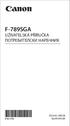 F-789SGA UŽIVATELSKÁ PŘÍRUĈKA ΠОТРЕБИТЕЛСКИ НАРБЧНИК E-IM-2728 ČESKÁ VERZE БЪЛГАРСКИ Zobrazit...P.3 Začínáme Zapnuti a Vypnuti Napájeni...P.4 Nastavení Kontrastrastu displeje...p.4 Výběr Režimu (Mode)...
F-789SGA UŽIVATELSKÁ PŘÍRUĈKA ΠОТРЕБИТЕЛСКИ НАРБЧНИК E-IM-2728 ČESKÁ VERZE БЪЛГАРСКИ Zobrazit...P.3 Začínáme Zapnuti a Vypnuti Napájeni...P.4 Nastavení Kontrastrastu displeje...p.4 Výběr Režimu (Mode)...
Napájení Zapnutí nebo vypnutí: Pro zapnutí kalkulátory stiskněte tlačítko [ON/C], pro vypnutí kalkulátoru stiskněte [2ndF] [OFF]
![Napájení Zapnutí nebo vypnutí: Pro zapnutí kalkulátory stiskněte tlačítko [ON/C], pro vypnutí kalkulátoru stiskněte [2ndF] [OFF] Napájení Zapnutí nebo vypnutí: Pro zapnutí kalkulátory stiskněte tlačítko [ON/C], pro vypnutí kalkulátoru stiskněte [2ndF] [OFF]](/thumbs/24/2982099.jpg) UŽIVATELSKÝ MANUÁL Všeobecné informace VĚDECKÁ KALKULAČKA Model SR-260 Napájení Zapnutí nebo vypnutí: Pro zapnutí kalkulátory stiskněte tlačítko [ON/C], pro vypnutí kalkulátoru stiskněte [2ndF] [OFF] Funkce
UŽIVATELSKÝ MANUÁL Všeobecné informace VĚDECKÁ KALKULAČKA Model SR-260 Napájení Zapnutí nebo vypnutí: Pro zapnutí kalkulátory stiskněte tlačítko [ON/C], pro vypnutí kalkulátoru stiskněte [2ndF] [OFF] Funkce
KALKULÁTORY EXP LOCAL SIN
 + = KALKULÁTORY 2014 201 C π EXP LOCAL SIN MU GT ŠKOLNÍ A VĚDECKÉ KALKULÁTORY 104 103 102 Hmotnost: 100 g 401 279 244 EXPONENT EXPONENT EXPONENT 142 mm 170 mm 1 mm 7 mm 0 mm 4 mm Výpočty zlomků Variace,
+ = KALKULÁTORY 2014 201 C π EXP LOCAL SIN MU GT ŠKOLNÍ A VĚDECKÉ KALKULÁTORY 104 103 102 Hmotnost: 100 g 401 279 244 EXPONENT EXPONENT EXPONENT 142 mm 170 mm 1 mm 7 mm 0 mm 4 mm Výpočty zlomků Variace,
1.1.3 Práce s kalkulátorem
 .. Práce s kalkulátorem Výrazy zadáváme do kalkulačky pokud možno vcelku, pozor na závorky a čísla ve jmenovateli u zlomků. Př. : Spočti na kalkulačce s maximální možnou přesností a bez zapisování mezivýsledků:
.. Práce s kalkulátorem Výrazy zadáváme do kalkulačky pokud možno vcelku, pozor na závorky a čísla ve jmenovateli u zlomků. Př. : Spočti na kalkulačce s maximální možnou přesností a bez zapisování mezivýsledků:
Úvod. Tlačítka. Typ baterie
 Math Professor Úvod Kalkulačka je určena dětem jako pomůcka k výuce matematiky. Pomáhá trénovat mozek k rychlejším výpočtům, budovat logické myšlení a zdokonalovat paměť. Tlačítka Stiskněte pro vstup do
Math Professor Úvod Kalkulačka je určena dětem jako pomůcka k výuce matematiky. Pomáhá trénovat mozek k rychlejším výpočtům, budovat logické myšlení a zdokonalovat paměť. Tlačítka Stiskněte pro vstup do
NÁVOD K OBSLUZE. Kalkulačka pro vědecko-technické výpočty CASIO FX-115MS
 NÁVOD K OBSLUZE Zkrácený český návod Kalkulačka pro vědecko-technické výpočty CASIO FX-115MS Obj. č.: 77 31 27 Obsah Strana 1. SUNDÁNÍ A NASAZENÍ KRYTU KALKULAČKY... 3 2. BEZPEČNOSTNÍ PŘEDPISY... 4 3.
NÁVOD K OBSLUZE Zkrácený český návod Kalkulačka pro vědecko-technické výpočty CASIO FX-115MS Obj. č.: 77 31 27 Obsah Strana 1. SUNDÁNÍ A NASAZENÍ KRYTU KALKULAČKY... 3 2. BEZPEČNOSTNÍ PŘEDPISY... 4 3.
Před začátkem výpočtů
 ČESKY Uživatelská příruička, REBELL SC2080 : čtěte prosím před použitím kalkulátoru Před začátkem výpočtů Zapnutí a vypnutí přístroje Stiskněte klávesu [ON] pro zapnutí přístroje. Stisknutím tlačítek [2ND]
ČESKY Uživatelská příruička, REBELL SC2080 : čtěte prosím před použitím kalkulátoru Před začátkem výpočtů Zapnutí a vypnutí přístroje Stiskněte klávesu [ON] pro zapnutí přístroje. Stisknutím tlačítek [2ND]
Práce s kalkulátorem
 ..8 Práce s kalkulátorem Předpoklady: 007 Ke koupi kalkulátoru: Myslím, že každý student by si kalkulačku koupit měl. V současnosti sice existují dvě možné náhrady, které buď má (mobilní telefon) nebo
..8 Práce s kalkulátorem Předpoklady: 007 Ke koupi kalkulátoru: Myslím, že každý student by si kalkulačku koupit měl. V současnosti sice existují dvě možné náhrady, které buď má (mobilní telefon) nebo
Návod k použití pro (překlad orig. návodu) Elektronický kalkulátor. Model: SEC-103
 Návod k použití pro (překlad orig. návodu) Elektronický kalkulátor Model: SEC-103 Bezpečnostní opatření Před použitím kalkulačky si pečlivě prostudujte následující bezpečnostní opatření. Manuál si uschovejte
Návod k použití pro (překlad orig. návodu) Elektronický kalkulátor Model: SEC-103 Bezpečnostní opatření Před použitím kalkulačky si pečlivě prostudujte následující bezpečnostní opatření. Manuál si uschovejte
2. cvičení z ZI1 - Excel
 Doc.Ing. Vlastimil Jáneš... janes@fd.cvut.cz 2. cvičení z ZI1 - Excel O Excelu - organizace listů : 1 list : max. 65 536 řádků a 256 sloupců, tj. 16 777 216 buněk. Sloupce : A, B,.Z, AA, AB,. IU, IV (26
Doc.Ing. Vlastimil Jáneš... janes@fd.cvut.cz 2. cvičení z ZI1 - Excel O Excelu - organizace listů : 1 list : max. 65 536 řádků a 256 sloupců, tj. 16 777 216 buněk. Sloupce : A, B,.Z, AA, AB,. IU, IV (26
KATALOG PRODUKTŮ. Finanční, vědecké, stolní a kapesní kalkulátory. www.moravia-europe.eu info@moravia-europe.eu. www.moravia-europe.
 KATALOG PRODUKTŮ Finanční, vědecké, stolní a kapesní kalkulátory Rebell SC2030 Vědecký kalkulátor pro základní a střední školy se 136 funkcemi za příznivou cenu. 136 funkcí vědecké výpočty statistika jedné
KATALOG PRODUKTŮ Finanční, vědecké, stolní a kapesní kalkulátory Rebell SC2030 Vědecký kalkulátor pro základní a střední školy se 136 funkcemi za příznivou cenu. 136 funkcí vědecké výpočty statistika jedné
František Hudek. květen ročník
 VY_32_INOVACE_FH15_WIN Jméno autora výukového materiálu Datum (období), ve kterém byl VM vytvořen Ročník, pro který je VM určen Vzdělávací oblast, obor, okruh, téma Anotace František Hudek květen 2013
VY_32_INOVACE_FH15_WIN Jméno autora výukového materiálu Datum (období), ve kterém byl VM vytvořen Ročník, pro který je VM určen Vzdělávací oblast, obor, okruh, téma Anotace František Hudek květen 2013
PROGRAMOVÁNÍ - AKTIVACE MENU
 PROGRAMOVÁNÍ - AKTIVACE MENU Použitím tohoto menu můžete aktivovat 3 funkce. Stisknutím kláves 1 až 3 do těchto funkcí vstoupíte. Tyto funkce vám umožní vložit a řídit programy souřadnic: 1 NOVY PROGRAM
PROGRAMOVÁNÍ - AKTIVACE MENU Použitím tohoto menu můžete aktivovat 3 funkce. Stisknutím kláves 1 až 3 do těchto funkcí vstoupíte. Tyto funkce vám umožní vložit a řídit programy souřadnic: 1 NOVY PROGRAM
NÁVOD K OBSLUZE. Obj. č.: 95 67 79
 NÁVOD K OBSLUZE Verze 01/03 Obj. č.: 95 67 79 Kapesní kalkulačka, která Vám poslouží k doplnění Vašeho osobního počítače nebo notebooku (a to zvláště) o pohodlnou číslicovou klávesnici, připojíte-li tuto
NÁVOD K OBSLUZE Verze 01/03 Obj. č.: 95 67 79 Kapesní kalkulačka, která Vám poslouží k doplnění Vašeho osobního počítače nebo notebooku (a to zvláště) o pohodlnou číslicovou klávesnici, připojíte-li tuto
CX77 IV Elektronická kalkulačka s tiskárnou Uživatelský manuál
 CX77 IV Elektronická kalkulačka s tiskárnou Uživatelský manuál 1. ZPŮSOB VLOŽENÍ ROLE PAPÍRU 1) Zatlačte držák papíru (1) směrem dozadu. 2) Nasaďte roli papíru (2) na držák (1). 3) Zarovnejte okraj role
CX77 IV Elektronická kalkulačka s tiskárnou Uživatelský manuál 1. ZPŮSOB VLOŽENÍ ROLE PAPÍRU 1) Zatlačte držák papíru (1) směrem dozadu. 2) Nasaďte roli papíru (2) na držák (1). 3) Zarovnejte okraj role
Zobrazit...P.102 Začínáme Statistické Výpočty Zadání Výrazu a Hodnoty Pokročilé Vědecké Výpocty Vstup Adres a Chybová Hlášení Zákaladní Výpočty
 Vědecký Zápis... P.113 Výměna Zobrazených Hodnot... P.113 Výpočty s Komplexními Čísly... P.114 Výpočty v n-čiselných Soustavách a Logické Výpocty... P.114 Statistické Výpočty Výběr Typu Statistickeho Výpočtu...
Vědecký Zápis... P.113 Výměna Zobrazených Hodnot... P.113 Výpočty s Komplexními Čísly... P.114 Výpočty v n-čiselných Soustavách a Logické Výpocty... P.114 Statistické Výpočty Výběr Typu Statistickeho Výpočtu...
PRODUKTOVÝ KATALOG
 PRODUKTOVÝ KATALOG 2009 2010 PROFIL SPOLEČNOSTI Distribuce výrobků značky TRULY má na trhu v České republice tradici již od roku 1993, kdy jako první tato americká společnost začala s prodejem drobné kancelářské
PRODUKTOVÝ KATALOG 2009 2010 PROFIL SPOLEČNOSTI Distribuce výrobků značky TRULY má na trhu v České republice tradici již od roku 1993, kdy jako první tato americká společnost začala s prodejem drobné kancelářské
AX-DL100 - Laserový měřič vzdálenosti
 AX-DL100 - Laserový měřič vzdálenosti 1. Přehled Děkujeme, že jste si vybrali naše výrobky! Přečtěte si prosím pečlivě Stručný návod k použití tohoto výrobku, abyste zajistili bezpečnost a nejefektivnější
AX-DL100 - Laserový měřič vzdálenosti 1. Přehled Děkujeme, že jste si vybrali naše výrobky! Přečtěte si prosím pečlivě Stručný návod k použití tohoto výrobku, abyste zajistili bezpečnost a nejefektivnější
Vzorce. Suma. Tvorba vzorce napsáním. Tvorba vzorců průvodcem
 Vzorce Vzorce v Excelu lze zadávat dvěma způsoby. Buď známe přesný zápis vzorce a přímo ho do buňky napíšeme, nebo použijeme takzvaného průvodce při tvorbě vzorce (zejména u složitějších funkcí). Tvorba
Vzorce Vzorce v Excelu lze zadávat dvěma způsoby. Buď známe přesný zápis vzorce a přímo ho do buňky napíšeme, nebo použijeme takzvaného průvodce při tvorbě vzorce (zejména u složitějších funkcí). Tvorba
GEODETICKÉ VÝPOČTY I.
 SPŠS Č.Budějovice Obor Geodézie a Katastr nemovitostí 2.ročník GEODETICKÉ VÝPOČTY I. ÚVOD ZÁKLADNÍ POČETNÍ ÚKONY A ZKOUŠKY ZÁKLADNÍ POČETNÍ ÚKONY A ZKOUŠKY ZÁPIS, DIKTOVÁNÍ A KONTROLA ZAOKROUHLOVÁNÍ ČÍSEL
SPŠS Č.Budějovice Obor Geodézie a Katastr nemovitostí 2.ročník GEODETICKÉ VÝPOČTY I. ÚVOD ZÁKLADNÍ POČETNÍ ÚKONY A ZKOUŠKY ZÁKLADNÍ POČETNÍ ÚKONY A ZKOUŠKY ZÁPIS, DIKTOVÁNÍ A KONTROLA ZAOKROUHLOVÁNÍ ČÍSEL
NÁVOD K OBSLUZE NEPTUN
 NÁVOD K OBSLUZE NEPTUN!!POZOR: Přečtěte si, prosím, pozorně tento návod k použití p ř e d t í m, než budete elektronický zámek obsluhovat nebo nastavovat novou kombinaci čísel. Nepřebíráme zodpovědnost
NÁVOD K OBSLUZE NEPTUN!!POZOR: Přečtěte si, prosím, pozorně tento návod k použití p ř e d t í m, než budete elektronický zámek obsluhovat nebo nastavovat novou kombinaci čísel. Nepřebíráme zodpovědnost
Kapesní kalkulačky. Stolní kalkulačky. Vzdělávací kalkulačky. Kalkulkačky s tiskárnou. Strana 5. Strana 11. Strana 25. Strana 43
 KALKULAČKY Kapesní Strana 5 Stolní Strana 11 Vzdělávací Strana 25 Kalkulkačky s tiskárnou Strana 43 Informace obsažené v tomto dokumentu podléhají změnám bez předchozího upozornění a jsou poskytovány
KALKULAČKY Kapesní Strana 5 Stolní Strana 11 Vzdělávací Strana 25 Kalkulkačky s tiskárnou Strana 43 Informace obsažené v tomto dokumentu podléhají změnám bez předchozího upozornění a jsou poskytovány
MENU OBVOD AKTIVOVÁNO
 MENU OBVOD AKTIVOVÁNO Použitím MENU OBVOD můžete aktivovat 3 funkce. Stisknutím kláves 1 až 3 do těchto funkcí vstoupíte. Tyto funkce umožňují provádět vrtací cykly na obvodech. 1 KRUZNICE KARTEZKE SOURADNICE
MENU OBVOD AKTIVOVÁNO Použitím MENU OBVOD můžete aktivovat 3 funkce. Stisknutím kláves 1 až 3 do těchto funkcí vstoupíte. Tyto funkce umožňují provádět vrtací cykly na obvodech. 1 KRUZNICE KARTEZKE SOURADNICE
Kapesní kalkulačky. Stolní kalkulačky. Vzdělávací kalkulačky. Kalkulkačky s tiskárnou. Strana 5. Strana 11. Strana 27. Strana 43
 KALKULAČKY Kapesní Strana 5 Stolní Strana 11 Vzdělávací Strana 27 Kalkulkačky s tiskárnou Strana 43 Informace obsažené v tomto dokumentu podléhají změnám bez předchozího upozornění a jsou poskytovány
KALKULAČKY Kapesní Strana 5 Stolní Strana 11 Vzdělávací Strana 27 Kalkulkačky s tiskárnou Strana 43 Informace obsažené v tomto dokumentu podléhají změnám bez předchozího upozornění a jsou poskytovány
Informační systém pro Ocenění odškodňování újem na zdraví ztížení společenského uplatnění (ZSU)
 Informační systém pro Ocenění odškodňování újem na zdraví ztížení společenského uplatnění (ZSU) Přihlášení do aplikace Pro vstup do aplikace zadejte přihlašovací jméno a heslo, které jste obdrželi. Pokud
Informační systém pro Ocenění odškodňování újem na zdraví ztížení společenského uplatnění (ZSU) Přihlášení do aplikace Pro vstup do aplikace zadejte přihlašovací jméno a heslo, které jste obdrželi. Pokud
2. Montáž, uvedení do provozu a připojení Ovládací prvky Výchozí nastavení Změna nastavení Ćasový údaj a den v týdnu 6
 1. Obsah 2 1. Obsah Strana 2. Montáž, uvedení do provozu a připojení 3 3. Ovládací prvky 4 4. Displej 4 5. Výchozí nastavení 5 6. Změna nastavení 6 6.1 Ćasový údaj a den v týdnu 6 6.2 Kalendářní měsíc
1. Obsah 2 1. Obsah Strana 2. Montáž, uvedení do provozu a připojení 3 3. Ovládací prvky 4 4. Displej 4 5. Výchozí nastavení 5 6. Změna nastavení 6 6.1 Ćasový údaj a den v týdnu 6 6.2 Kalendářní měsíc
Funkce jednotlivých tlačítek se mohou měnit podle toho, na jaké úrovni menu se právě nacházíte; vysvětlení viz následující tabulka.
 5. Přehled použití Snímač a vysílač průtoku FlowX3 F9.02 je jako všechny ostatní přístroje řady X3 vybaven digitálním displejem a klávesnicí s pěti tlačítky, které slouží k nastavení, kalibraci a ovládání
5. Přehled použití Snímač a vysílač průtoku FlowX3 F9.02 je jako všechny ostatní přístroje řady X3 vybaven digitálním displejem a klávesnicí s pěti tlačítky, které slouží k nastavení, kalibraci a ovládání
Nový způsob práce s průběžnou klasifikací lze nastavit pouze tehdy, je-li průběžná klasifikace v evidenčním pololetí a školním roce prázdná.
 Průběžná klasifikace Nová verze modulu Klasifikace žáků přináší novinky především v práci s průběžnou klasifikací. Pro zadání průběžné klasifikace ve třídě doposud existovaly 3 funkce Průběžná klasifikace,
Průběžná klasifikace Nová verze modulu Klasifikace žáků přináší novinky především v práci s průběžnou klasifikací. Pro zadání průběžné klasifikace ve třídě doposud existovaly 3 funkce Průběžná klasifikace,
SENCOR SDF 1260. Digitální fotorámeček. Návod k obsluze
 SENCOR SDF 1260 Digitální fotorámeček Návod k obsluze 0 Bezpečnostní informace: Udržujte přístroj mimo působení vody, vlhkosti a prachu. Provozní teplota je 0-40 0 C. Nikdy neumísťujte přístroj do míst
SENCOR SDF 1260 Digitální fotorámeček Návod k obsluze 0 Bezpečnostní informace: Udržujte přístroj mimo působení vody, vlhkosti a prachu. Provozní teplota je 0-40 0 C. Nikdy neumísťujte přístroj do míst
Čísla, reprezentace, zjednodušené výpočty
 Čísla, reprezentace, zjednodušené výpočty Přednáška 5 A3B38MMP kat. měření, ČVUT - FEL, Praha J. Fischer A3B38MMP, 2015, J.Fischer, ČVUT - FEL, kat. měření 1 Čísla 4 bitová dec bin. hex. 0 0000 0 1 0001
Čísla, reprezentace, zjednodušené výpočty Přednáška 5 A3B38MMP kat. měření, ČVUT - FEL, Praha J. Fischer A3B38MMP, 2015, J.Fischer, ČVUT - FEL, kat. měření 1 Čísla 4 bitová dec bin. hex. 0 0000 0 1 0001
Bezdrátová váha s paměťovou funkcí AF 201-W. Návod k použití
 Bezdrátová váha s paměťovou funkcí AF 201-W Návod k použití Vlastnosti: 1. Kapacita: 150KG/330LB/23ST, Rozdělení: 0.1KG/0.2LB 2. Jednotka: KG, LB, ST 3. Rozmezí tělesného tuku: 0~80% 4. Odchylka v měření
Bezdrátová váha s paměťovou funkcí AF 201-W Návod k použití Vlastnosti: 1. Kapacita: 150KG/330LB/23ST, Rozdělení: 0.1KG/0.2LB 2. Jednotka: KG, LB, ST 3. Rozmezí tělesného tuku: 0~80% 4. Odchylka v měření
ZŠ ÚnO, Bratří Čapků 1332
 Úvodní obrazovka Menu (vlevo nahoře) Návrat na hlavní stránku Obsah Výsledky Poznámky Záložky edunet Konec Matematika 1 (pro 12-16 let) LangMaster Obsah (střední část) výběr tématu - dvojklikem v seznamu
Úvodní obrazovka Menu (vlevo nahoře) Návrat na hlavní stránku Obsah Výsledky Poznámky Záložky edunet Konec Matematika 1 (pro 12-16 let) LangMaster Obsah (střední část) výběr tématu - dvojklikem v seznamu
Kódy pro formát čísla
 Kódy pro formát čísla y pro formát čísel se mohou skládat až z tří částí oddělených středníkem (;). Pokud formátovací kód obsahuje dvě části, první část se použije pro kladné hodnoty a nulu, druhá část
Kódy pro formát čísla y pro formát čísel se mohou skládat až z tří částí oddělených středníkem (;). Pokud formátovací kód obsahuje dvě části, první část se použije pro kladné hodnoty a nulu, druhá část
Digitální kapesní váha
 Digitální kapesní váha max. 500g CZ Model: EHA 251 Návod k použití Děkujeme Vám za zakoupení tohoto výrobku. Prosím, přečtěte si tento návod k použití. Návod uschovejte i pro pozdější nahlédnutí. Charakteristika
Digitální kapesní váha max. 500g CZ Model: EHA 251 Návod k použití Děkujeme Vám za zakoupení tohoto výrobku. Prosím, přečtěte si tento návod k použití. Návod uschovejte i pro pozdější nahlédnutí. Charakteristika
Společnost pro elektronické aplikace. SEA s.r.o. Dolnoměcholupská 21 CZ-10200 Praha 10
 Společnost pro elektronické aplikace SEA s.r.o. Dolnoměcholupská 21 CZ-10200 Praha 10 35. 36. 37. 38. 39. 40. 41. 42. 43. 44. 45. 46. 47. 48. 49. 50. 51. 52. 53. 54. 55. 56. 57. 58. 59. Výstup 1. Výstup
Společnost pro elektronické aplikace SEA s.r.o. Dolnoměcholupská 21 CZ-10200 Praha 10 35. 36. 37. 38. 39. 40. 41. 42. 43. 44. 45. 46. 47. 48. 49. 50. 51. 52. 53. 54. 55. 56. 57. 58. 59. Výstup 1. Výstup
Projekt IMPLEMENTACE ŠVP. pořadí početních operací, dělitelnost, společný dělitel a násobek, základní početní operace
 Střední škola umělecká a řemeslná Evropský sociální fond "Praha a EU: Investujeme do vaší budoucnosti" Projekt IMPLEMENTACE ŠVP Evaluace a aktualizace metodiky předmětu Matematika Výrazy Obory nástavbového
Střední škola umělecká a řemeslná Evropský sociální fond "Praha a EU: Investujeme do vaší budoucnosti" Projekt IMPLEMENTACE ŠVP Evaluace a aktualizace metodiky předmětu Matematika Výrazy Obory nástavbového
Učební plán 4. letého studia předmětu matematiky. Učební plán 6. letého studia předmětu matematiky
 Učební plán 4. letého studia předmětu matematiky Ročník I II III IV Dotace 3 3+1 2+1 2+2 Povinnost povinný povinný povinný povinný Učební plán 6. letého studia předmětu matematiky Ročník 1 2 3 4 5 6 Dotace
Učební plán 4. letého studia předmětu matematiky Ročník I II III IV Dotace 3 3+1 2+1 2+2 Povinnost povinný povinný povinný povinný Učební plán 6. letého studia předmětu matematiky Ročník 1 2 3 4 5 6 Dotace
Čtvrtek 8. prosince. Pascal - opakování základů. Struktura programu:
 Čtvrtek 8 prosince Pascal - opakování základů Struktura programu: 1 hlavička obsahuje název programu, použité programové jednotky (knihovny), definice konstant, deklarace proměnných, všechny použité procedury
Čtvrtek 8 prosince Pascal - opakování základů Struktura programu: 1 hlavička obsahuje název programu, použité programové jednotky (knihovny), definice konstant, deklarace proměnných, všechny použité procedury
Uživatelský manuál aplikace. Dental MAXweb
 Uživatelský manuál aplikace Dental MAXweb Obsah Obsah... 2 1. Základní operace... 3 1.1. Přihlášení do aplikace... 3 1.2. Odhlášení z aplikace... 3 1.3. Náhled aplikace v jiné úrovni... 3 1.4. Změna barevné
Uživatelský manuál aplikace Dental MAXweb Obsah Obsah... 2 1. Základní operace... 3 1.1. Přihlášení do aplikace... 3 1.2. Odhlášení z aplikace... 3 1.3. Náhled aplikace v jiné úrovni... 3 1.4. Změna barevné
Návod k obsluze trenažéru
 Návod k obsluze trenažéru K ovládání trenažéru slouží kompaktní řídící systém, který je vybaven dvouřádkovým displejem a membránovou klávesnicí. Na klávesnici jsou klávesy : ENT + - - STOP nebo návrat
Návod k obsluze trenažéru K ovládání trenažéru slouží kompaktní řídící systém, který je vybaven dvouřádkovým displejem a membránovou klávesnicí. Na klávesnici jsou klávesy : ENT + - - STOP nebo návrat
Návod k použití MW 911P2 S-567-01
 Návod k použití MW 911P2 S-567-01 2 3 cz czz Spotřebič není dovoleno používat pro živnostenské účely. Spotřebič je určen výlučně pro použití v domácnosti. Maximální nosnost: 2000 g / 5 Ib Tento návod na
Návod k použití MW 911P2 S-567-01 2 3 cz czz Spotřebič není dovoleno používat pro živnostenské účely. Spotřebič je určen výlučně pro použití v domácnosti. Maximální nosnost: 2000 g / 5 Ib Tento návod na
Programovatelná řídící jednotka REG10. návod k instalaci a použití 2.část Program RS03-02 regulátor pro řízení servopohonů
 Obsah: Programovatelná řídící jednotka REG10 návod k instalaci a použití 2.část Program RS03-02 regulátor pro řízení servopohonů 1.0 Obecný popis... 1 1.1 Popis programu... 1 1.2 Popis zobrazení... 2 1.3
Obsah: Programovatelná řídící jednotka REG10 návod k instalaci a použití 2.část Program RS03-02 regulátor pro řízení servopohonů 1.0 Obecný popis... 1 1.1 Popis programu... 1 1.2 Popis zobrazení... 2 1.3
KING-METER NÁVOD K POUŽITÍ PŘÍSTROJE J-LCD
 KING-METER NÁVOD K POUŽITÍ PŘÍSTROJE J-LCD OBSAH 1,Úvod...3 2, Vzhled a velikosti....3 2.1, materiál a barvy.. 3 2.2, rozměry displeje. 3 3, funkce a definice tlačítek...3 3.1, přednastavení a standardní
KING-METER NÁVOD K POUŽITÍ PŘÍSTROJE J-LCD OBSAH 1,Úvod...3 2, Vzhled a velikosti....3 2.1, materiál a barvy.. 3 2.2, rozměry displeje. 3 3, funkce a definice tlačítek...3 3.1, přednastavení a standardní
Tiskový manažer Printman (Tiskový manažer verze 1.58 a novější)
 Tiskový manažer Printman (Tiskový manažer verze 1.58 a novější) Tiskový manažer je program, který je součástí programu Praktik. Používá se pokud máte připojenou tiskárnu přes USB port. (Pokud je tiskárna
Tiskový manažer Printman (Tiskový manažer verze 1.58 a novější) Tiskový manažer je program, který je součástí programu Praktik. Používá se pokud máte připojenou tiskárnu přes USB port. (Pokud je tiskárna
FORMÁTOVÁNÍ 2. Autor: Mgr. Dana Kaprálová. Datum (období) tvorby: září, říjen 2013. Ročník: sedmý. Vzdělávací oblast: Informatika a výpočetní technika
 Autor: Mgr. Dana Kaprálová FORMÁTOVÁNÍ 2 Datum (období) tvorby: září, říjen 2013 Ročník: sedmý Vzdělávací oblast: Informatika a výpočetní technika 1 Anotace: Žáci se seznámí se základní obsluhou tabulkového
Autor: Mgr. Dana Kaprálová FORMÁTOVÁNÍ 2 Datum (období) tvorby: září, říjen 2013 Ročník: sedmý Vzdělávací oblast: Informatika a výpočetní technika 1 Anotace: Žáci se seznámí se základní obsluhou tabulkového
ZÁPOČTOVÁ PRÁCE z UIR
 ZÁPOČTOVÁ PRÁCE z UIR Jméno a příjmení: Jan Tichava Osobní číslo: Studijní skupina: pondělí, 4 5 Obor: INIB INF E-mail: jtichava@students.zcu.cz Datum odevzdání: 1.5.2006 Zadání Označení zadání: 2004KT01
ZÁPOČTOVÁ PRÁCE z UIR Jméno a příjmení: Jan Tichava Osobní číslo: Studijní skupina: pondělí, 4 5 Obor: INIB INF E-mail: jtichava@students.zcu.cz Datum odevzdání: 1.5.2006 Zadání Označení zadání: 2004KT01
Požadavky k opravným zkouškám z matematiky školní rok 2013-2014
 Požadavky k opravným zkouškám z matematiky školní rok 2013-2014 1. ročník (první pololetí, druhé pololetí) 1) Množiny. Číselné obory N, Z, Q, I, R. 2) Absolutní hodnota reálného čísla, intervaly. 3) Procenta,
Požadavky k opravným zkouškám z matematiky školní rok 2013-2014 1. ročník (první pololetí, druhé pololetí) 1) Množiny. Číselné obory N, Z, Q, I, R. 2) Absolutní hodnota reálného čísla, intervaly. 3) Procenta,
MENU PARAMETRY AKTIVOVÁNO
 MENU PARAMETRY AKTIVOVÁNO Použitím MENU PARAMETRY můžete aktivovat 5 funkcí. Do těchto funkcí vstoupíte stisknutím kláves 1 až 5. Tyto funkce umožňují nastavit následující vlastnosti pravítek: 1 NASTAVENI
MENU PARAMETRY AKTIVOVÁNO Použitím MENU PARAMETRY můžete aktivovat 5 funkcí. Do těchto funkcí vstoupíte stisknutím kláves 1 až 5. Tyto funkce umožňují nastavit následující vlastnosti pravítek: 1 NASTAVENI
Uživatelská příručka HH176. Teploměr se záznamem dat pro termočlánky a odporové teploměry
 Uživatelská příručka HH176 Teploměr se záznamem dat pro termočlánky a odporové teploměry strana 1 Bezpečnostní informace: Výstraha Abyste se vyhnuli úrazu el. proudem nebo osobnímu zranění, věnujte pozornost
Uživatelská příručka HH176 Teploměr se záznamem dat pro termočlánky a odporové teploměry strana 1 Bezpečnostní informace: Výstraha Abyste se vyhnuli úrazu el. proudem nebo osobnímu zranění, věnujte pozornost
Č í sla slovy 1.3. verze dokumentu: 1.02.141029 vytvořil: Ing. Pavel Randák předmět: Uživatelský manuál vydavatel: Austro-Bohemia, s.r.o.
 Austro-Bohemia, s.r.o. Na Hrázi 178/25, 180 00 Praha 8 Č í sla slovy 1.3 verze dokumentu: 1.02.141029 vytvořil: Ing. Pavel Randák předmět: Uživatelský manuál vydavatel: Austro-Bohemia, s.r.o. V tomto uživatelském
Austro-Bohemia, s.r.o. Na Hrázi 178/25, 180 00 Praha 8 Č í sla slovy 1.3 verze dokumentu: 1.02.141029 vytvořil: Ing. Pavel Randák předmět: Uživatelský manuál vydavatel: Austro-Bohemia, s.r.o. V tomto uživatelském
1.1 Struktura programu v Pascalu Vstup a výstup Operátory a některé matematické funkce 5
 Obsah Obsah 1 Programovací jazyk Pascal 1 1.1 Struktura programu v Pascalu.................... 1 2 Proměnné 2 2.1 Vstup a výstup............................ 3 3 Operátory a některé matematické funkce 5
Obsah Obsah 1 Programovací jazyk Pascal 1 1.1 Struktura programu v Pascalu.................... 1 2 Proměnné 2 2.1 Vstup a výstup............................ 3 3 Operátory a některé matematické funkce 5
NÁVOD K OBSLUZE. Obj. č.:
 NÁVOD K OBSLUZE Obj. č.: 82 96 15 Obsah Strana Úvod... 3 Součásti a ovládací tlačítka měřícího přístroje... 4 Zobrazení na displeji... 5 Ovládací tlačítka... 6 Pouzdro přístroje... 6 Bezpečnostní předpisy...
NÁVOD K OBSLUZE Obj. č.: 82 96 15 Obsah Strana Úvod... 3 Součásti a ovládací tlačítka měřícího přístroje... 4 Zobrazení na displeji... 5 Ovládací tlačítka... 6 Pouzdro přístroje... 6 Bezpečnostní předpisy...
měřič vzdálenosti Součásti balení Uživatelská příručka
 Laserový měřič vzdálenosti Uživatelská příručka Součásti balení 1 ks Laserový měřič vzdálenosti OQ-40 1ks Textilní pouzdro 1 ks Poutko 2 ks Nenabíjecí baterie AAA, 1,5 V 1 ks Manuál 1 Instalace baterií
Laserový měřič vzdálenosti Uživatelská příručka Součásti balení 1 ks Laserový měřič vzdálenosti OQ-40 1ks Textilní pouzdro 1 ks Poutko 2 ks Nenabíjecí baterie AAA, 1,5 V 1 ks Manuál 1 Instalace baterií
FUNKCE 2. Autor: Mgr. Dana Kaprálová. Datum (období) tvorby: září, říjen 2013. Ročník: sedmý. Vzdělávací oblast: Informatika a výpočetní technika
 FUNKCE 2 Autor: Mgr. Dana Kaprálová Datum (období) tvorby: září, říjen 2013 Ročník: sedmý Vzdělávací oblast: Informatika a výpočetní technika 1 Anotace: Žáci se seznámí se základní obsluhou tabulkového
FUNKCE 2 Autor: Mgr. Dana Kaprálová Datum (období) tvorby: září, říjen 2013 Ročník: sedmý Vzdělávací oblast: Informatika a výpočetní technika 1 Anotace: Žáci se seznámí se základní obsluhou tabulkového
Algoritmizace a programování
 Algoritmizace a programování Výrazy Operátory Výrazy Verze pro akademický rok 2012/2013 1 Operace, operátory Unární jeden operand, operátor se zapisuje ve většině případů před operand, v některých případech
Algoritmizace a programování Výrazy Operátory Výrazy Verze pro akademický rok 2012/2013 1 Operace, operátory Unární jeden operand, operátor se zapisuje ve většině případů před operand, v některých případech
MATURITNÍ TÉMATA Z MATEMATIKY
 MATURITNÍ TÉMATA Z MATEMATIKY 1. Základní poznatky z logiky a teorie množin Pojem konstanty a proměnné. Obor proměnné. Pojem výroku a jeho pravdivostní hodnota. Operace s výroky, složené výroky, logické
MATURITNÍ TÉMATA Z MATEMATIKY 1. Základní poznatky z logiky a teorie množin Pojem konstanty a proměnné. Obor proměnné. Pojem výroku a jeho pravdivostní hodnota. Operace s výroky, složené výroky, logické
Matematika. ochrana životního prostředí analytická chemie chemická technologie Forma vzdělávání:
 Studijní obor: Aplikovaná chemie Učební osnova předmětu Matematika Zaměření: ochrana životního prostředí analytická chemie chemická technologie Forma vzdělávání: denní Celkový počet vyučovacích hodin za
Studijní obor: Aplikovaná chemie Učební osnova předmětu Matematika Zaměření: ochrana životního prostředí analytická chemie chemická technologie Forma vzdělávání: denní Celkový počet vyučovacích hodin za
SBÍRKA ÚLOH I. Základní poznatky Teorie množin. Kniha Kapitola Podkapitola Opakování ze ZŠ Co se hodí si zapamatovat. Přírozená čísla.
 Opakování ze ZŠ Co se hodí si zapamatovat Přírozená čísla Číselné obory Celá čísla Racionální čísla Reálná čísla Základní poznatky Teorie množin Výroková logika Mocniny a odmocniny Množiny Vennovy diagramy
Opakování ze ZŠ Co se hodí si zapamatovat Přírozená čísla Číselné obory Celá čísla Racionální čísla Reálná čísla Základní poznatky Teorie množin Výroková logika Mocniny a odmocniny Množiny Vennovy diagramy
Základní parametry pětimístných digitálních číselníků SU1/5
 Základní parametry pětimístných digitálních číselníků SU1/5 Interní napájecí zdroj 230 / 12V DC, 1A. Výška číslic 100mm. Dvě barvy digitů: červeno-žlutá ( verze SU1/5CZ ), žluto-červená ( SU1/5ZLC ). Rozsah
Základní parametry pětimístných digitálních číselníků SU1/5 Interní napájecí zdroj 230 / 12V DC, 1A. Výška číslic 100mm. Dvě barvy digitů: červeno-žlutá ( verze SU1/5CZ ), žluto-červená ( SU1/5ZLC ). Rozsah
Krokoměr s tukoměrem 2 v 1
 U Topolů 1778 258 01 Vlašim Česká republika NÁVOD K POUŽITÍ Krokoměr s tukoměrem 2 v 1 Před prvním použitím si prosím pečlivě přečtěte tento návod a řiďte se uvedenými pokyny. Děkujeme, že jste si zakoupili
U Topolů 1778 258 01 Vlašim Česká republika NÁVOD K POUŽITÍ Krokoměr s tukoměrem 2 v 1 Před prvním použitím si prosím pečlivě přečtěte tento návod a řiďte se uvedenými pokyny. Děkujeme, že jste si zakoupili
Obsah. Několik slov o Excelu 2007 a 2010 9. Operace při otvírání a ukládání sešitu 15. Operace s okny 27. Kapitola 1
 Obsah Kapitola 1 Několik slov o Excelu 2007 a 2010 9 Nové uživatelské rozhraní 9 Pás karet 10 Panel nástrojů Rychlý přístup 11 Tlačítko Office 11 Pracovní plocha 12 Nápověda 13 Kapitola 2 Operace při otvírání
Obsah Kapitola 1 Několik slov o Excelu 2007 a 2010 9 Nové uživatelské rozhraní 9 Pás karet 10 Panel nástrojů Rychlý přístup 11 Tlačítko Office 11 Pracovní plocha 12 Nápověda 13 Kapitola 2 Operace při otvírání
Pravidla Evropské unie pro nakládání s odpadovým zařízením z domácností.
 Pravidla Evropské unie pro nakládání s odpadovým zařízením z domácností. Tento symbol na kalkulátoru nebo na balení indikuje, že se výrobek nesmí likvidovat současně s ostatním odpadem z domácnosti. Jste
Pravidla Evropské unie pro nakládání s odpadovým zařízením z domácností. Tento symbol na kalkulátoru nebo na balení indikuje, že se výrobek nesmí likvidovat současně s ostatním odpadem z domácnosti. Jste
Ruční elektronická váha
 Ruční elektronická váha DKS-2080 NÁVOD K POUŽITÍ Vkládání a vyjímání nádoby 1. Vyjmutí nádoby Palcem posuňte tlačítko (Sliding closure) tak, aby se západka (Tapered ned) uvolnila z háčku (Plate) na nádobě
Ruční elektronická váha DKS-2080 NÁVOD K POUŽITÍ Vkládání a vyjímání nádoby 1. Vyjmutí nádoby Palcem posuňte tlačítko (Sliding closure) tak, aby se západka (Tapered ned) uvolnila z háčku (Plate) na nádobě
PALUBNÍ CAMERA, HD. příručka. Aby jste lépe využívali veškeré funkce Auto DVR, přečtěte si prosím návod před použitím pečlivě.
 PALUBNÍ CAMERA, HD příručka 87231 Aby jste lépe využívali veškeré funkce Auto DVR, přečtěte si prosím návod před použitím pečlivě. Pozor 1. Vložte paměťovou kartu do auta DVR a formátujte. Prosím vložte
PALUBNÍ CAMERA, HD příručka 87231 Aby jste lépe využívali veškeré funkce Auto DVR, přečtěte si prosím návod před použitím pečlivě. Pozor 1. Vložte paměťovou kartu do auta DVR a formátujte. Prosím vložte
Minimum pro práci s totální stanicí Trimble DR 3606
 Minimum pro práci s totální stanicí Trimble DR 3606 Tento návod vznikl na základě praktických zkušeností s obsluhou a nastavením přístroje. Obsahuje pouze popis funkcí a nastavení přímo použitých při měření.
Minimum pro práci s totální stanicí Trimble DR 3606 Tento návod vznikl na základě praktických zkušeností s obsluhou a nastavením přístroje. Obsahuje pouze popis funkcí a nastavení přímo použitých při měření.
Seznam: 1. Nastavení. 2. Provoz. 3. Stažení. 4. Montáž /příslušenství
 Seznam: 1. Nastavení 2. Provoz 3. Stažení 4. Montáž /příslušenství 1) Nastavení Vložte do kamery baterie a paměťovou kartu. Otevřete kryt bateriového prostoru nacházející se na zadní straně fotoaparátu.
Seznam: 1. Nastavení 2. Provoz 3. Stažení 4. Montáž /příslušenství 1) Nastavení Vložte do kamery baterie a paměťovou kartu. Otevřete kryt bateriového prostoru nacházející se na zadní straně fotoaparátu.
Příklady na testy předmětu Seminář z matematiky pro studenty fakulty strojní TUL.
 Příklady na testy předmětu Seminář z matematiky pro studenty fakulty strojní TUL. Jméno a příjmení(čitelně): varianta č. 90 Přezdívka(nepovinné): Zde pište své výsledky Napište rovnici přímky procházející
Příklady na testy předmětu Seminář z matematiky pro studenty fakulty strojní TUL. Jméno a příjmení(čitelně): varianta č. 90 Přezdívka(nepovinné): Zde pište své výsledky Napište rovnici přímky procházející
VZORCE A VÝPOČTY. Autor: Mgr. Dana Kaprálová. Datum (období) tvorby: září, říjen 2013. Ročník: sedmý
 Autor: Mgr. Dana Kaprálová VZORCE A VÝPOČTY Datum (období) tvorby: září, říjen 2013 Ročník: sedmý Vzdělávací oblast: Informatika a výpočetní technika 1 Anotace: Žáci se seznámí se základní obsluhou tabulkového
Autor: Mgr. Dana Kaprálová VZORCE A VÝPOČTY Datum (období) tvorby: září, říjen 2013 Ročník: sedmý Vzdělávací oblast: Informatika a výpočetní technika 1 Anotace: Žáci se seznámí se základní obsluhou tabulkového
JS-217 cyklocomputer ID: 28274
 JS-217 cyklocomputer ID: 28274 1. Tachometr 2. Senzor 3. Magnet FUNKCE 8 funkcí: - rychlostní komparátor (A) - zobrazení metrických či imperiálních jednotek (B) - automatické skenování (C) - upravený obvod
JS-217 cyklocomputer ID: 28274 1. Tachometr 2. Senzor 3. Magnet FUNKCE 8 funkcí: - rychlostní komparátor (A) - zobrazení metrických či imperiálních jednotek (B) - automatické skenování (C) - upravený obvod
Modul Statistika poskytuje přehled o počtu studentů na fakultách, v jednotlivých programech, oborech, apod.
 Statistika Modul Statistika poskytuje přehled o počtu studentů na fakultách, v jednotlivých programech, oborech, apod. 1. Spuštění modulu Statistika 2. Popis prostředí a ovládacích prvků modulu Statistika
Statistika Modul Statistika poskytuje přehled o počtu studentů na fakultách, v jednotlivých programech, oborech, apod. 1. Spuštění modulu Statistika 2. Popis prostředí a ovládacích prvků modulu Statistika
Tiskové sestavy. Zdroj záznamu pro tiskovou sestavu. Průvodce sestavou. Použití databází
 Tiskové sestavy Tiskové sestavy se v aplikaci Access používají na finální tisk informací z databáze. Tisknout se dají všechny objekty, které jsme si vytvořili, ale tiskové sestavy slouží k tisku záznamů
Tiskové sestavy Tiskové sestavy se v aplikaci Access používají na finální tisk informací z databáze. Tisknout se dají všechny objekty, které jsme si vytvořili, ale tiskové sestavy slouží k tisku záznamů
Krokoměr návod k použití PR-315
 Krokoměr návod k použití PR-315 1. Úvod Děkujeme za nákup tohoto digitálního krokoměru. Doufáme, že Vám tento přístroj pomůže sledovat pokroky a zlepší Vaši vytrvalost. Krokoměr můžete připnout klipem
Krokoměr návod k použití PR-315 1. Úvod Děkujeme za nákup tohoto digitálního krokoměru. Doufáme, že Vám tento přístroj pomůže sledovat pokroky a zlepší Vaši vytrvalost. Krokoměr můžete připnout klipem
Nastavení lokálního úložiště certifikátů v OSx
 Nastavení lokálního úložiště certifikátů v OSx Aby bylo možné používat lokální úložiště, je nezbytné vytvořit zálohu privátní části elektronického podpisu, tj. soubor s koncovou *.pfx, nebo *.p12. Soubor
Nastavení lokálního úložiště certifikátů v OSx Aby bylo možné používat lokální úložiště, je nezbytné vytvořit zálohu privátní části elektronického podpisu, tj. soubor s koncovou *.pfx, nebo *.p12. Soubor
Zdokonalování gramotnosti v oblasti ICT. Kurz MS Excel kurz 2. Inovace a modernizace studijních oborů FSpS (IMPACT) CZ.1.07/2.2.00/28.
 Zdokonalování gramotnosti v oblasti ICT Kurz MS Excel kurz 2 1 Obsah Práce s listy v MS Excel 2010... 4 Výběr (volba) listu... 4 Skrýt/zobrazit listy... 5 Klik na záložky... 5 Skrýt list (využítí pásu
Zdokonalování gramotnosti v oblasti ICT Kurz MS Excel kurz 2 1 Obsah Práce s listy v MS Excel 2010... 4 Výběr (volba) listu... 4 Skrýt/zobrazit listy... 5 Klik na záložky... 5 Skrýt list (využítí pásu
Bakalářská matematika I
 1. Funkce Diferenciální počet Mgr. Jaroslav Drobek, Ph. D. Katedra matematiky a deskriptivní geometrie Bakalářská matematika I Některé užitečné pojmy Kartézský součin podrobnosti Definice 1.1 Nechť A,
1. Funkce Diferenciální počet Mgr. Jaroslav Drobek, Ph. D. Katedra matematiky a deskriptivní geometrie Bakalářská matematika I Některé užitečné pojmy Kartézský součin podrobnosti Definice 1.1 Nechť A,
Měřič Solární Energie Provozní Manuál
 Měřič Solární Energie Provozní Manuál Před použitím tohoto měřicího přístroje si velmi pečlivě přečtěte tento provozní manuál. 1 Obsah Strana 1. Úvod 3 2. Bezpečnostní Pokyny a Postupy. 3 3. Popis Přístroje.
Měřič Solární Energie Provozní Manuál Před použitím tohoto měřicího přístroje si velmi pečlivě přečtěte tento provozní manuál. 1 Obsah Strana 1. Úvod 3 2. Bezpečnostní Pokyny a Postupy. 3 3. Popis Přístroje.
Data v počítači. Informační data. Logické hodnoty. Znakové hodnoty
 Data v počítači Informační data (elementární datové typy) Logické hodnoty Znaky Čísla v pevné řádové čárce (celá čísla) v pohyblivé (plovoucí) řád. čárce (reálná čísla) Povelová data (instrukce programu)
Data v počítači Informační data (elementární datové typy) Logické hodnoty Znaky Čísla v pevné řádové čárce (celá čísla) v pohyblivé (plovoucí) řád. čárce (reálná čísla) Povelová data (instrukce programu)
Tiskový manažer - Printman
 Tiskový manažer - Printman Tiskový manažer je program, který je součástí programu Praktik. Používá se v případě, pokud máte připojenou tiskárnu přes USB port (nebo vaše tiskárna není v seznamu podporovaných
Tiskový manažer - Printman Tiskový manažer je program, který je součástí programu Praktik. Používá se v případě, pokud máte připojenou tiskárnu přes USB port (nebo vaše tiskárna není v seznamu podporovaných
Pozměňovací návrhy VR online Uživatelská příručka
 Pozměňovací návrhy VR online Uživatelská příručka I Pozměňovací návrhy online...3 Co jsou pozměňovací návrhy online?... 3 Připojení k Portálu členů... 3 Vstup do modulu Pozměňovací návrhy... 4 Předložení
Pozměňovací návrhy VR online Uživatelská příručka I Pozměňovací návrhy online...3 Co jsou pozměňovací návrhy online?... 3 Připojení k Portálu členů... 3 Vstup do modulu Pozměňovací návrhy... 4 Předložení
Komplexní čísla, Kombinatorika, pravděpodobnost a statistika, Posloupnosti a řady
 Předmět: Náplň: Třída: Počet hodin: Pomůcky: Matematika Komplexní čísla, Kombinatorika, pravděpodobnost a statistika, Posloupnosti a řady 4. ročník a oktáva 3 hodiny týdně PC a dataprojektor, učebnice
Předmět: Náplň: Třída: Počet hodin: Pomůcky: Matematika Komplexní čísla, Kombinatorika, pravděpodobnost a statistika, Posloupnosti a řady 4. ročník a oktáva 3 hodiny týdně PC a dataprojektor, učebnice
Mobilní telefon s funkcí určení polohy a možností vzdálené správy a ovládání.
 Mobilní telefon s funkcí určení polohy a možností vzdálené správy a ovládání. C100 Rychlý návod k použití Česky Děkujeme Vám za zakoupení mobilního telefonu ALIGATOR. Prosíme, prostudujte si tento rychlý
Mobilní telefon s funkcí určení polohy a možností vzdálené správy a ovládání. C100 Rychlý návod k použití Česky Děkujeme Vám za zakoupení mobilního telefonu ALIGATOR. Prosíme, prostudujte si tento rychlý
Elektronický slovník. Návod k použití
 Návod k použití Tento elektronický "mluvící" slovník zastupuje novou generaci kapesních elektronických zařízení vyznačujících se širokou využitelností, kompaktní velikostí, nízkou hmotností, a přesto poskytujících
Návod k použití Tento elektronický "mluvící" slovník zastupuje novou generaci kapesních elektronických zařízení vyznačujících se širokou využitelností, kompaktní velikostí, nízkou hmotností, a přesto poskytujících
MHD v mobilu. Instalace a spuštění. Co to umí
 MHD v mobilu Aplikace MHD v mobilu umí zobrazovat offline (bez nutnosti připojení) jízdní řády MHD na obrazovce mobilního telefonu. Aplikaci pro konkrétní město je možné stáhnout z našich stránek zdarma.
MHD v mobilu Aplikace MHD v mobilu umí zobrazovat offline (bez nutnosti připojení) jízdní řády MHD na obrazovce mobilního telefonu. Aplikaci pro konkrétní město je možné stáhnout z našich stránek zdarma.
Jednoduchý manuál pro pokladny
 Jednoduchý manuál pro pokladny EURO 50 a 150 verze 1.2 Klávesnice EURO 50 - důležité klávesy CL - Numerické klávesy slouží pro zadávání číselných údajů a pro zadávání znaků při editaci textů v P režimu.
Jednoduchý manuál pro pokladny EURO 50 a 150 verze 1.2 Klávesnice EURO 50 - důležité klávesy CL - Numerické klávesy slouží pro zadávání číselných údajů a pro zadávání znaků při editaci textů v P režimu.
Návod na obsluhu softwaru Amobile Sale objednávkový a prodejní software pro PDA a tablety s OS Android.
 Návod na obsluhu softwaru Amobile Sale objednávkový a prodejní software pro PDA a tablety s OS Android. Úvod popis funkcí softwaru. Nový doklad Ceník Kontakty Doklady Nastavení Reporty Import Export Přihlášení
Návod na obsluhu softwaru Amobile Sale objednávkový a prodejní software pro PDA a tablety s OS Android. Úvod popis funkcí softwaru. Nový doklad Ceník Kontakty Doklady Nastavení Reporty Import Export Přihlášení
NASTAVENÍ PROPORCIONÁLNÍO REGULÁTORU
 NASTAVENÍ PROPORCIONÁLNÍO REGULÁTORU Proporcionální regulátor má 3 a 1/2 místný displej a tři tlačítka touchpadu, jejichž prostřednictvím lze získat informace o stavu regulátoru a lze jimi nastavit funkční
NASTAVENÍ PROPORCIONÁLNÍO REGULÁTORU Proporcionální regulátor má 3 a 1/2 místný displej a tři tlačítka touchpadu, jejichž prostřednictvím lze získat informace o stavu regulátoru a lze jimi nastavit funkční
Vyšívací stroj Dodatek k uživatelské příručce
 Vyšívací stroj Dodatek k uživatelské příručce Product Code (Kód produktu): 884-T07 0 Doplňkové funkce modelu PR650e Následující funkce byly přidány do verze 2 a. Před použitím stroje si pečlivě přečtěte
Vyšívací stroj Dodatek k uživatelské příručce Product Code (Kód produktu): 884-T07 0 Doplňkové funkce modelu PR650e Následující funkce byly přidány do verze 2 a. Před použitím stroje si pečlivě přečtěte
Jednoduchý návod k použití programu Vinotéka 2007, v 2.2.1
 Jednoduchý návod k použití programu Vinotéka 2007, v 2.2.1 Demeter Jurista 2007 16.12.2007 Obsah Obsah... 2 Instalace programu... 3 Spuštění programu... 3 Popis hlavního panelu... 4 Menu... 4 Panel Vinotéka...
Jednoduchý návod k použití programu Vinotéka 2007, v 2.2.1 Demeter Jurista 2007 16.12.2007 Obsah Obsah... 2 Instalace programu... 3 Spuštění programu... 3 Popis hlavního panelu... 4 Menu... 4 Panel Vinotéka...
TE-218 TG-218 TW-218. Electronic Publishers EURO INTERPRETER. Návod k použití
 24 Electronic Publishers TE-218 TG-218 TW-218 EURO INTERPRETER Návod k použití 1 Licenční smlouva NEŽ ZAČNETE VÝROBEK POUŽÍVAT, PŘEČTĚTE SI TUTO LICENČNÍ SMLOUVU. POUŽÍVÁNÍ VÝROBKU ZNAMENÁ, ŽE JSTE AKCEPTOVALI
24 Electronic Publishers TE-218 TG-218 TW-218 EURO INTERPRETER Návod k použití 1 Licenční smlouva NEŽ ZAČNETE VÝROBEK POUŽÍVAT, PŘEČTĚTE SI TUTO LICENČNÍ SMLOUVU. POUŽÍVÁNÍ VÝROBKU ZNAMENÁ, ŽE JSTE AKCEPTOVALI
AutoCAD definice bloku
 Kreslení 2D technické dokumentace AutoCAD definice bloku Ing. Richard Strnka, 2012 1. Definice bloku Výklad: Blok je v podstatě definice bloku, která zahrnuje název bloku, geometrii bloku, umístění základního
Kreslení 2D technické dokumentace AutoCAD definice bloku Ing. Richard Strnka, 2012 1. Definice bloku Výklad: Blok je v podstatě definice bloku, která zahrnuje název bloku, geometrii bloku, umístění základního
16. Goniometrické rovnice
 @198 16. Goniometrické rovnice Definice: Goniometrická rovnice je taková rovnice, ve které proměnná (neznámá) vystupuje pouze v goniometrických funkcích. Řešit goniometrické rovnice znamená nalézt všechny
@198 16. Goniometrické rovnice Definice: Goniometrická rovnice je taková rovnice, ve které proměnná (neznámá) vystupuje pouze v goniometrických funkcích. Řešit goniometrické rovnice znamená nalézt všechny
